 |
 |
|
||
 |
||||
Impresión de póster (solamente en Windows)
La impresión de póster le permite imprimir imágenes en tamaño póster ampliando una página para que ocupe varias hojas de papel.
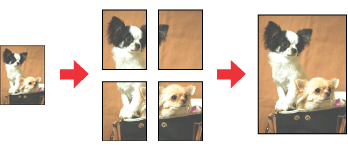
 Nota:
Nota:|
Esta función no está disponible en Mac OS X.
|
Ajustes de la impresora
 |
Abra los ajustes de la impresora.
|
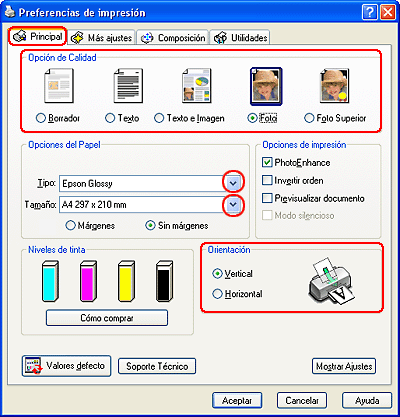
 |
Haga clic en la ficha Principal y a continuación, seleccione uno de los ajustes Opción de Calidad siguientes:
|
Urgente para borradores con baja calidad de impresión
Texto para los documentos que sólo contengan texto
Texto e Imagen para páginas de mayor calidad con texto e imágenes
Foto para obtener una buena calidad y velocidad
Foto Superior para obtener la mejor calidad de impresión
 |
Seleccione el ajuste Tipo adecuado.
|
 |
Seleccione el ajuste Tamaño adecuado.
|
 |
Para cambiar la orientación de la impresión, seleccione Vertical (alto) u Paisaje (ancho).
|
 |
Haga clic en la ficha Composición, seleccione Multi páginas y luego Impresión de Póster. Haga clic en la flecha hacia arriba o hacia abajo para seleccionar 2x1, 2x2, 3x3 ó 4x4.
|
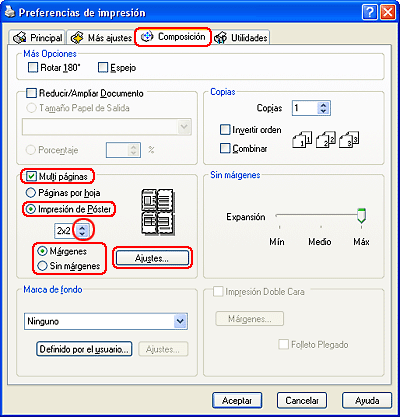
 |
Seleccione Márgenes o Sin márgenes de acuerdo con la tabla siguiente.
|
|
Márgenes
|
Imprime paneles con márgenes para cortar y superponer.
|
|
Sin márgenes
|
Le permite crear pósteres sin cortar los márgenes ni superponer los paneles.
|
 Nota:
Nota:|
El ajuste de Sin márgenes no está disponible para la impresión de póster en Windows Me ni en 98 SE.
|
Puede ajustar la cantidad de imagen que sobresaldrá de los bordes del papel con el control deslizante Expansión sin márgenes de la ventana Composición.
 |
Para ajustar la forma en que va a imprimir el póster, haga clic en Ajustes. Se abre la ventana Ajustes del Póster.
|
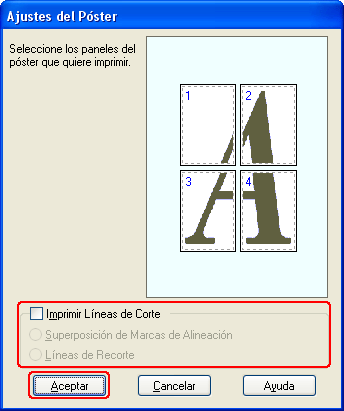
 |
Configure los siguientes ajustes:
|
|
Imprimir Líneas de Corte
|
Imprime líneas de guía para cortar.
|
|
Superposición de Marcas de Alineación
|
Superpone ligeramente los paneles e imprime los marcadores de alineación para que los paneles puedan alinearse de manera más precisa.
|
|
Líneas de Recorte
|
Imprime líneas de borde en los paneles como guía para cortar las páginas.
|
 Nota:
Nota:|
Si ha seleccionado Sin márgenes en el paso 7, aparecerá el mensaje "El póster se imprimirá sin márgenes." en la ventana y los ajustes de la tabla anterior no estarán disponibles.
Si desea imprimir sólo algunos de los paneles y no todo el póster, haga clic en los paneles que NO desee imprimir.
|
 |
Haga clic en Aceptar para cerrar la ventana Ajustes del Póster.
|
Cuando haya terminado los pasos anteriores, haga una impresión de prueba y examine los resultados antes de imprimir todo el trabajo. Después, siga las instrucciones.
 Cómo crear un póster a partir de impresiones
Cómo crear un póster a partir de impresiones
 Cómo crear un póster a partir de impresiones
Cómo crear un póster a partir de impresiones
Cómo crear un póster a partir de impresiones
A continuación, se muestra un ejemplo de cómo crear un póster con el ajuste 2x2 seleccionado en Impresión de Póster y Superposición de Marcas de Alineación como el ajuste seleccionado en Imprimir Líneas de Corte.
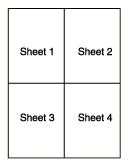
 |
Corte el margen de la hoja 1 por una línea vertical que pase por el centro de las cruces superior e inferior:
|
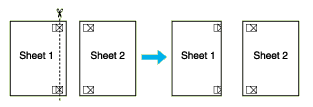
 |
Coloque el extremo de la hoja 1 sobre la hoja 2 y alinee las cruces. Pegue las dos hojas temporalmente por el reverso:
|
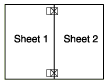
 |
Corte las hojas pegadas en dos por una línea vertical que pase por las marcas de alineación (esta vez se trata de la línea situada a la izquierda de las cruces):
|
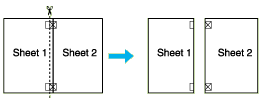
 |
Alinee los extremos del papel ayudándose de los marcadores de alineación y péguelos con cinta adhesiva por el reverso.
|
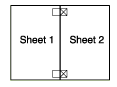
 |
Repita los pasos del 1 al 4 para pegar las hojas 3 y 4.
|
 |
Repita los pasos del 1 al 4 para pegar los extremos superior e inferior del papel.
|
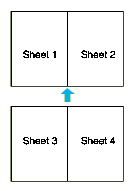
 |
Corte los márgenes restantes.
|
